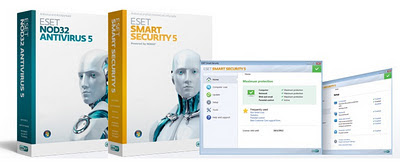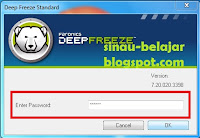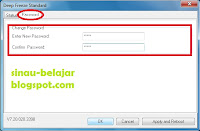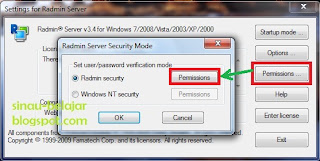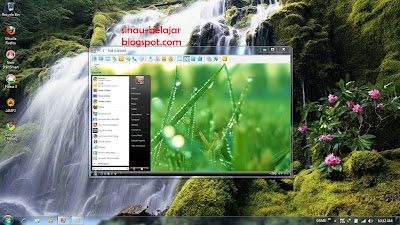Gue pengen share 3 software keylogger yang paling sering ane pake gan.. Dari mulai yg buat newbie "Family Keylogger" , yg buat medium "Perfect Keylogger" bahkan buat ente - ente yg suka software expert "Award Keylogger".. Gue kasih dikit aja nih apa itu keylogger ? Keylogger itu sebuah aplikasi buat merekam aktivitas keyboard yg ditekan,asekk kan kalo yg mau login terus nulis nama akun sama passwordnyaaa.. langsung ke save gitu ke log file nya si keylogger.. ente cuma perlu instalin nih software di kompie ente, pasang wajah sok imut dikit sambil berkata "Eh lo mau OL Facebook kaga ? nehh ane masih ada paket.. lu pake aja deh laptop gue,mumpung gue lagi baik hati dan gak galau nihh wkwkwk *senyum yang manis dikit biar meyakinkan :p
pasti dah temen lo pada kegirangan kalo dikasih OL gratisan.. lo tinggal pura2 sibuk ajaa sambil ngakak2 dalam hati.. emang bisa ? hahaaa
Abis selesai dia pake nah dapat deh tuh akun temen lo.. tp jangan berbuat merugikan ya,kasihan sama korban nyaa.. ini software bagus buat ente yg suka cemburuan sama cewek lo yang agak cantik,kalo cwe lo jelek ? lahh mending kaga usah di pake.. wkwkwk
Mau tulis apa lagi ya ? hmm udah deh,ane cuma mau share aja.. terlepas itu ane minta kesadaran ente aja,supaya gunaian software yg beginian dengan baik dan benar.. jangan pernah merugikan orang lain,kecuali terpaksa.. hahaaa :D
Nihh link downloadnya,silahkan sedot gan.. DOWNLOAD KEYLOGGER
pasti dah temen lo pada kegirangan kalo dikasih OL gratisan.. lo tinggal pura2 sibuk ajaa sambil ngakak2 dalam hati.. emang bisa ? hahaaa
Abis selesai dia pake nah dapat deh tuh akun temen lo.. tp jangan berbuat merugikan ya,kasihan sama korban nyaa.. ini software bagus buat ente yg suka cemburuan sama cewek lo yang agak cantik,kalo cwe lo jelek ? lahh mending kaga usah di pake.. wkwkwk
Mau tulis apa lagi ya ? hmm udah deh,ane cuma mau share aja.. terlepas itu ane minta kesadaran ente aja,supaya gunaian software yg beginian dengan baik dan benar.. jangan pernah merugikan orang lain,kecuali terpaksa.. hahaaa :D
Nihh link downloadnya,silahkan sedot gan.. DOWNLOAD KEYLOGGER